Hälytyksen asentaminen kannettavaan tietokoneeseen Windows 10 n ja muiden käyttöjärjestelmän versioiden kanssa

- 3304
- 333
- Marcos Schaden Jr.
Tietokoneen herätyskello ei ole pakollinen, mutta usein erittäin kätevä toiminto. Nykyaikaisissa Windows 10 -käyttöjärjestelmissä käyttäjät, joilla ei ole ongelmia. Harkitse suosituimpia lähestymistapoja yksityiskohtaisemmin.

Ohjelma "Hälytykset ja tunnit"
Windows 10 -käyttöjärjestelmässä on vakiosovellus, nimeltään "hälytykset ja tunnit", joka sisältää myös ajastimen. Voit käynnistää ohjelman aloitusvalikon kautta. Jos sovellus on aiemmin poistettu, se on sen käytettävissä vasta asennuksen jälkeen Windows Store -kaupan kautta.
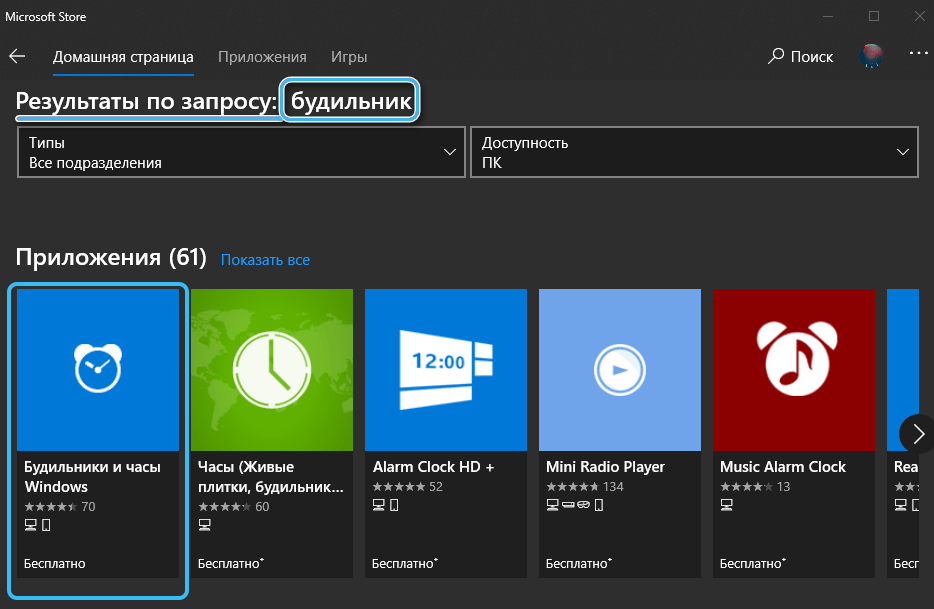
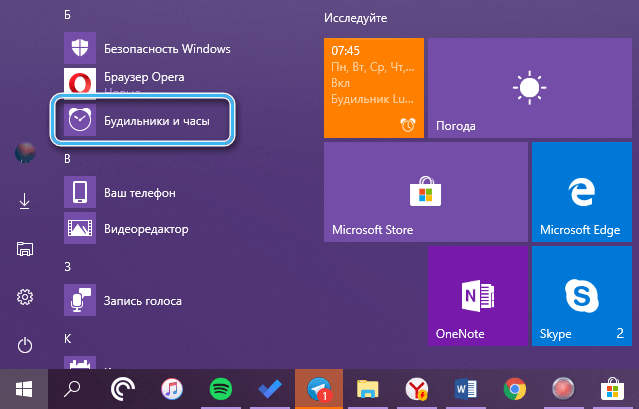
Välittömästi aloittamisen jälkeen vakioasetuksista tulee viesti "Ilmoitukset ilmestyvät vain, kun tietokone toimii herätyksessä". Se osoittaa, että oheislaitteet ja tietokoneen ohjaimet eivät salli järjestelmän vetäytymistä lepotilasta sovelluksen kautta. Jos sammutat nukkumistilan, vaihtamalla sen näytön darningilla, ohjelma herätyskellolla voi toimia jatkuvasti. On pidettävä mielessä, että kannettavien tietokoneiden lepotilan sammutus on täynnä erittäin nopeaa akkuenergian menettämistä.
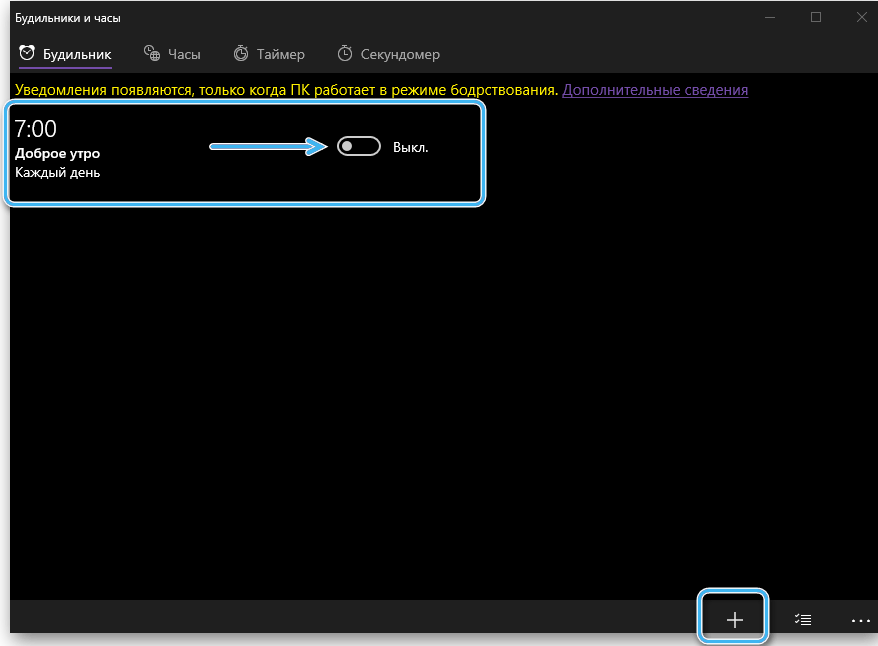
Useimmiten sovellus tarjoaa jo yhden viritetyn herätyskellon, jota voidaan muokata sen harkinnan mukaan. Uusien hälytysten lisääminen plus -painikkeen kautta on myös saatavana.
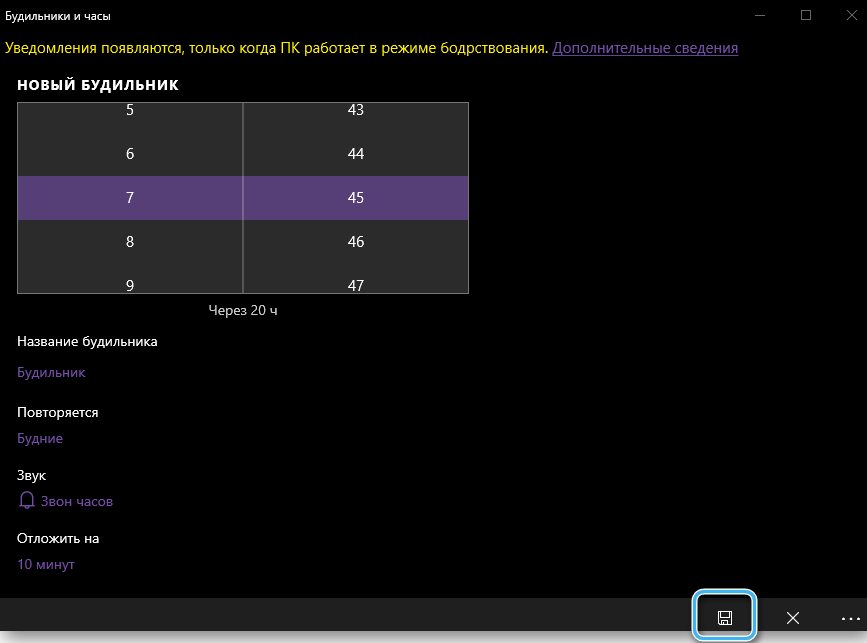
Käyttäjän on määritettävä hälytyksen aika, nimi, työn taajuus, melodia ja talletuksen aika vastaavan komennon kautta. Kaikkien tarvittavien muutosten tekemisen jälkeen tulos on säilytettävä.
Heti kun asetettu aika tulee, herätyskello toimii. Tällä hetkellä voit sulkea sen tai lykätä sitä.
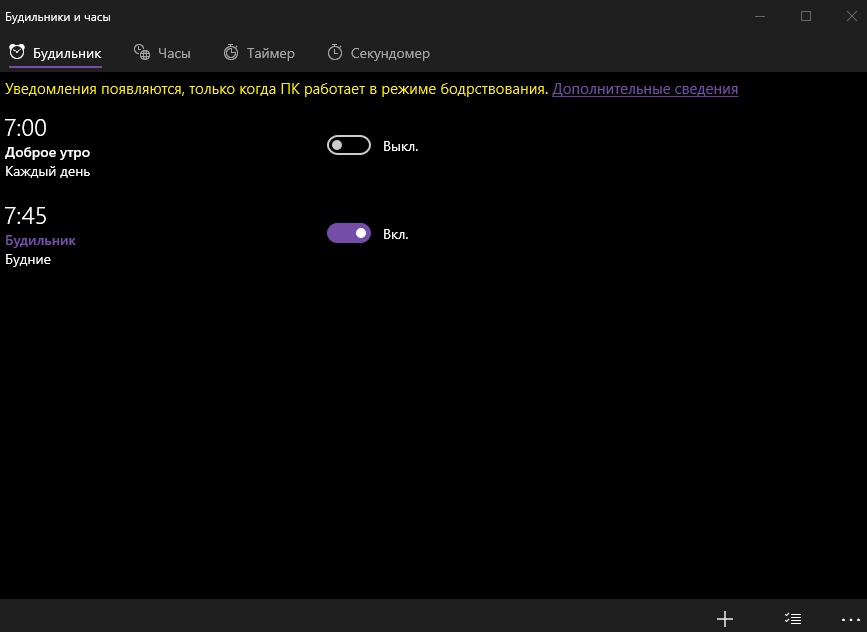
Tehtävien suunnittelijan käyttäminen
Menetelmä herätyskellon asentamiseksi ongelmansuunnittelijan kautta ei ole yhtä tehokas. Tässä tapauksessa kokoonpanomenettely on jonkin verran monimutkaisempi, mutta tuloksena olevat mahdollisuudet oikeuttavat käytetyt voimat.
Työalgoritmi:
- Napsauta "Käynnistä" -painiketta ja siirry sitten "kaikki ohjelmat" -valikkoon.

- Avaa "Standard" -kansio ja siirry "Palvelu" -nimiseen alajaksoon.
- Löydä luettelosta "Task Planner" ja napsauta sitä. Voit myös käynnistää halutun ohjelman rakennetun järjestelmän haun kautta.
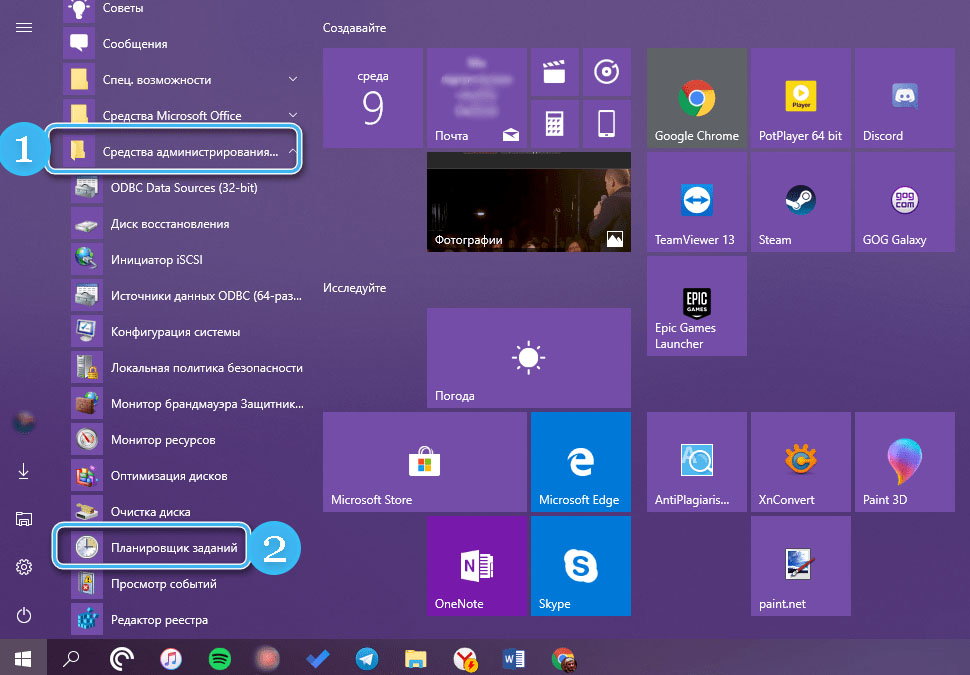
- Valitse avattussa käyttöikkunassa "Luo tehtävä" saadaksesi mahdollisuuden muodostaa uusi suoritettava menettely.

- Määritä pop -UP -ikkunassa luodun tehtävän parametrit. Sinun on annettava nimi kentässä "nimi". Voit käyttää ehdottomasti mitä tahansa sanaa, joka voidaan sitten helposti huomata. Kirjoita kuvaus ikkunaan vain satunnainen merkkijoukko.

- Avaa osio nimeltä "Triggers" ja napsauta "Luo" -painiketta.
- Syötä hälytyksen aika, sen toiminnan taajuus ja lisäparametrit ja lisäparametrit. Signaalin toistotaajuutta säädetään välittömästi. Kun olet kirjoittanut kaikki tarvittavat parametrit, napsauta OK -painiketta.
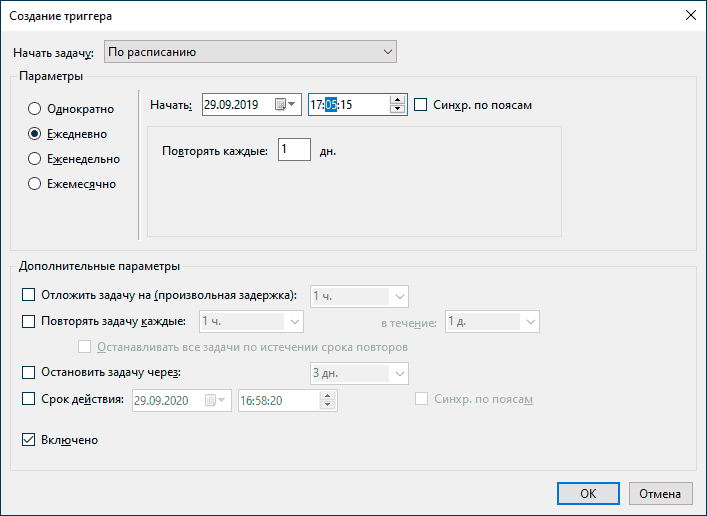
- Siirry "Action" -välilehteen ja luo uusi sijainti vastaavan painikkeen kautta. Napsauta "tarkista" -painiketta ja etsi sitten haluttu tiedosto tai käynnistyssovellus. Jos hälytyssignaalina käytetään musiikillista koostumusta, sinun on valittava vastaava tiedosto. Voit halutessasi käyttää mitä tahansa elokuvaa tai avattua ohjelmaa herätyskellona. Halutun tiedoston valinnan jälkeen on vielä vahvistettava "OK" -painikkeen toiminnot.
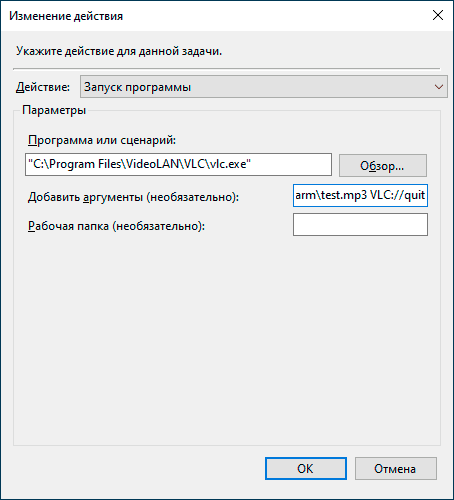
- Tätä menetelmää käytettäessä käyttäjä on saatavana myös ”olosuhteet” ja “parametrit” -välilehdet. Nämä ovat lisäasetuksia tehtävistä.
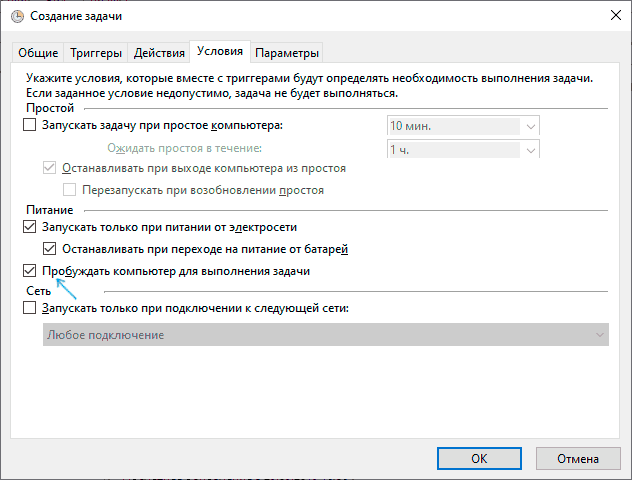
Tällä menetelmällä tietokoneen herätyskellon luomiseksi voidaan pitää valmiina. Nyt kun se on saavutettu tiettyyn aikaan, järjestelmä avaa valitun tiedoston automaattisesti tai käynnistää sovelluksen.
On pidettävä mielessä, että tällaisen herätyskellon täydellinen työ on mahdollista vain mukana olevan tietokoneen kanssa. Sen sallitaan olla nukkumistilassa, mutta ei sammua.
Ilmainen herätyskellosovellus
Windows -käyttöjärjestelmän vanhempien versioiden omistajat voivat käyttää lisäohjelmistoja herätyskellon asentamiseen tietokoneelle. Suosituin ohjelma on ilmainen herätyskello, jonka avulla voit myös poistaa tietokoneen automaattisesti nukkumistilasta oikeaan aikaan.
Tämä on ilmainen kolmannen osapuolen kehittäjien sovellus, joka on asennettu nopeasti tietokoneelle ja antaa sinun melkein heti määrittää, että olet kiinnostunut herätyskellosta.
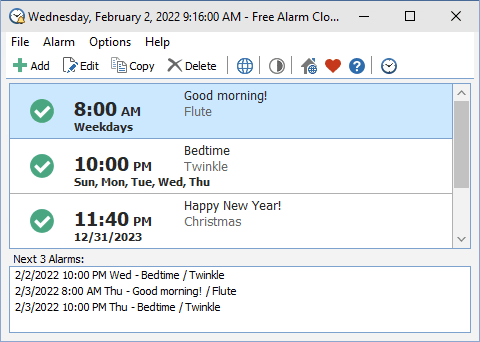
Ilmaisen herätyskellon ominaisuutta voidaan pitää tietokoneen automaattisen lähdön toiminnallisuutena nukkumistilasta vähän ennen hälytystä. Lisäksi tarjotaan liian hiljaisten signaalien määrän lisääntyminen. Kaikki tarvittavat parametrit voidaan tehdä suoraan hälytyksen luomalla tai jo luotujen paikkojen muokkaamisen yhteydessä.
Ehdottomasti kaikki käyttäjän valitsemat äänitiedostot voivat olla merkki herätyskellosta. Ohjelman haitat sisältävät toiminnan kieltäytymisen lukitulla tietokoneen näytöllä. Joten ennen ohjelmiston käyttöä on järkevää määrittää tili etukäteen ja sammuttaa automaattinen lukko.
Edellä kuvatun ohjelman analogia voidaan pitää WakeonStandby -sovelluksena, jonka toiminnallisuus on melkein samanlainen kuin ongelmansuunnittelija. Käyttäjän on asetettava vain aika, toiminnan taajuus ja ilmoitettava polku toistetulle äänitiedostolle. Samanlaisia sovelluksia on todella monia ja melkein kaikilla on samat mahdollisuudet. Jotkut ovat saatavilla virallisessa myymälässä, kun taas toiset on ladattava kolmannen osapuolen resursseista.
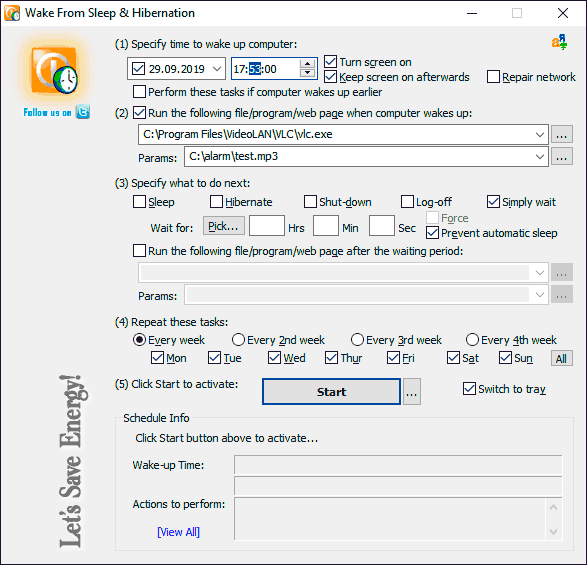
Herätyskellon asentaminen tietokoneelle ei saisi aiheuttaa ongelmia. Mutta käyttäjän on päätettävä etukäteen, missä muodossa hän aikoo käyttää tietokonetta ja tarvitseeko hän signaalin käynnistystoiminnon nukkumistavasta. Menetelmän valinta riippuu myös tästä. Ja kumpi valitsit? Jaa kommentit.
- « Kasperskyn Internet -tietoturvan, virustorjunta ja pilvi tietokoneella
- Miksi langaton näppäimistö ei muodosta yhteyttä ja kuinka korjata se »

